Sublime Text3 python自动补全问题——Sublime Text3安装Anaconda插件
学习python的时候 在编辑器的选择上会有很多选择,我最终还是选择了sublime text3。
相对于其他编辑器,sublime text有以下特性:
- 插件多,类似
GoSublime,Emmet信手拈来,非常顺手。 - UI很漂亮,操作顺畅,无呆滞感,界面简洁有利于集中精力到代码之中。
代码地图是亮点。- 强大的代码补全,自动缩进。
- 快捷键很好用,当初最惊艳我就是看到官网首页的快捷键演示。
- 强大的命令行,像VIM一样高效,便捷。
下面介绍一下sublime如何搭建python自动补全插件:
1、在菜单栏中选择preference →package control 输入install package点击之后等待片刻
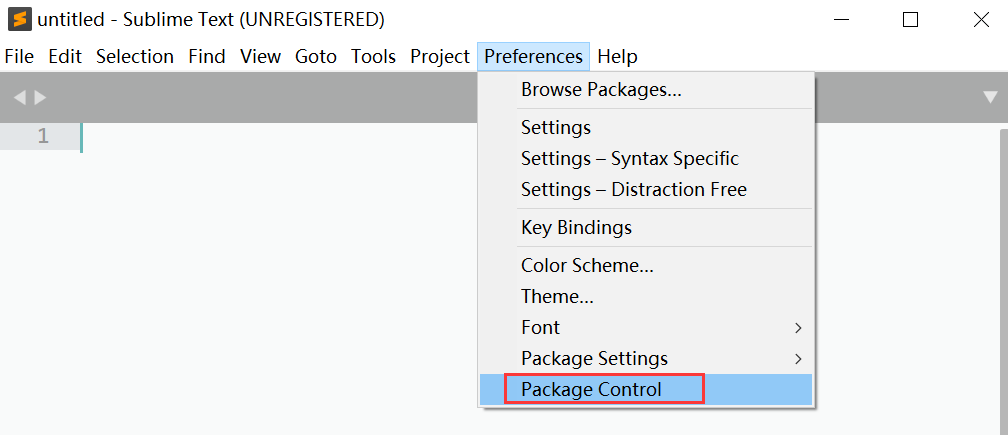
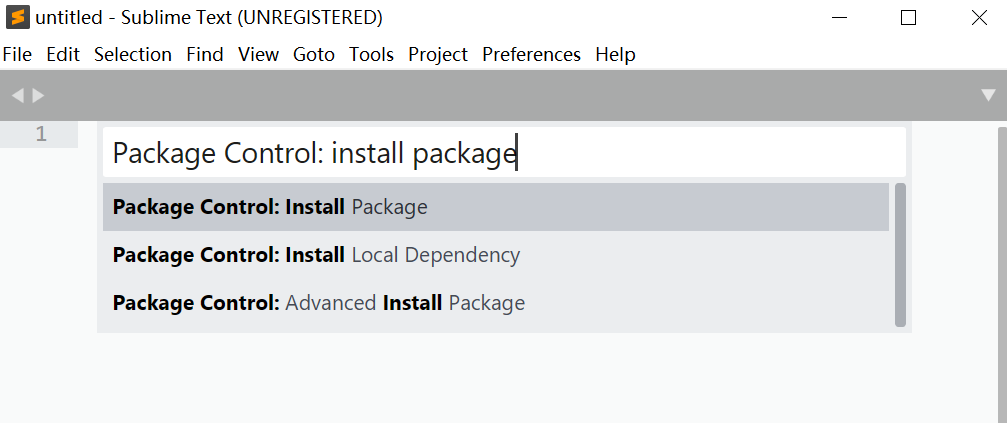
2、在输入框中输入Anaconda,我这里已经安装完毕了,所以没有第一个,安装时选择第一个安装即可
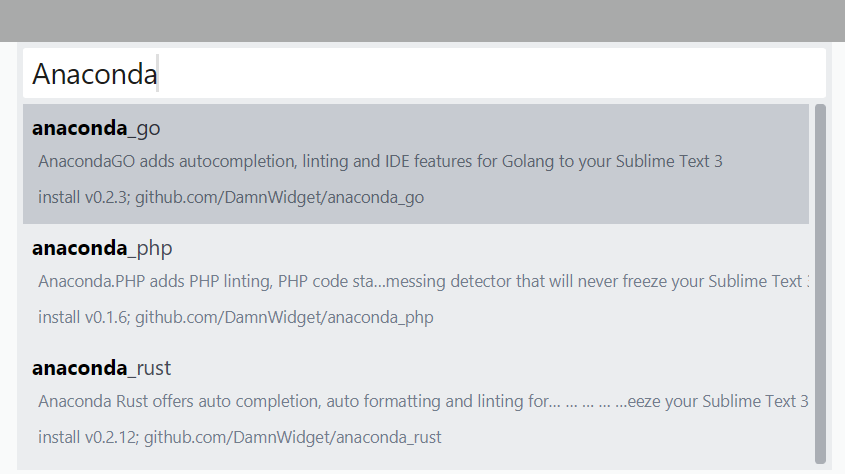
3、安装过程

4、安装完毕后出现如下界面
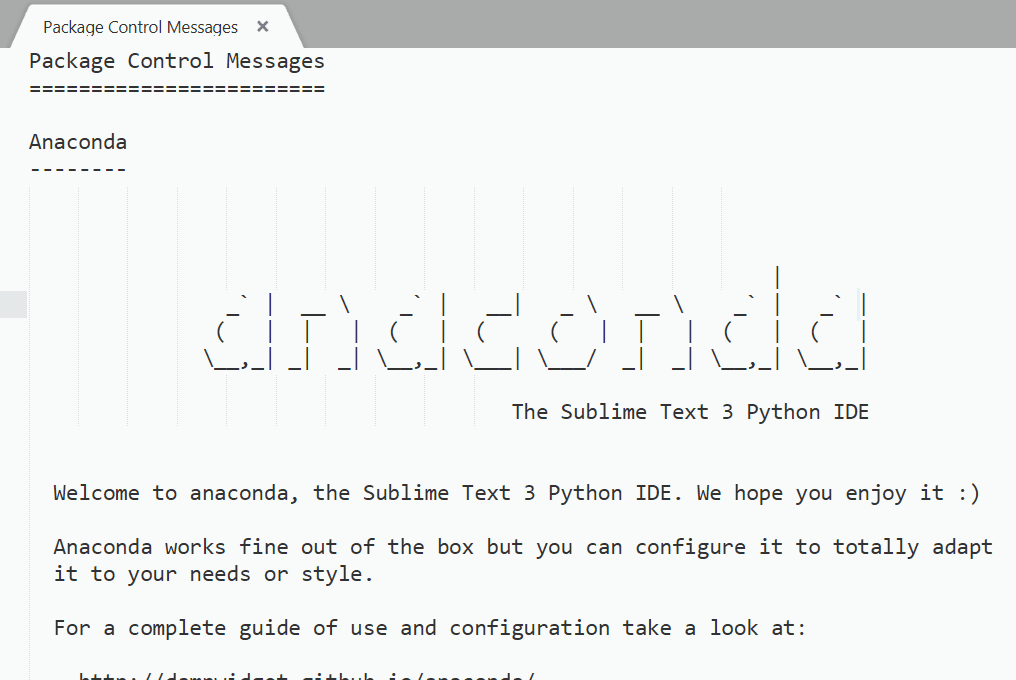
5、配置python路径。选择preference→package settings→Anaconda→Settings default
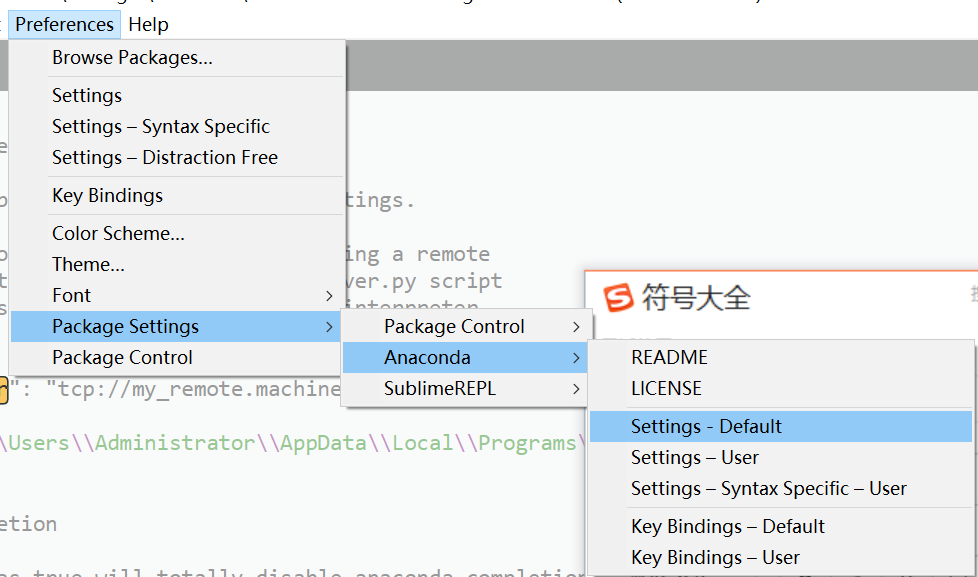
6、CTRL+F找到python_interpreter所在位置,将这个值更改为你的python路径。
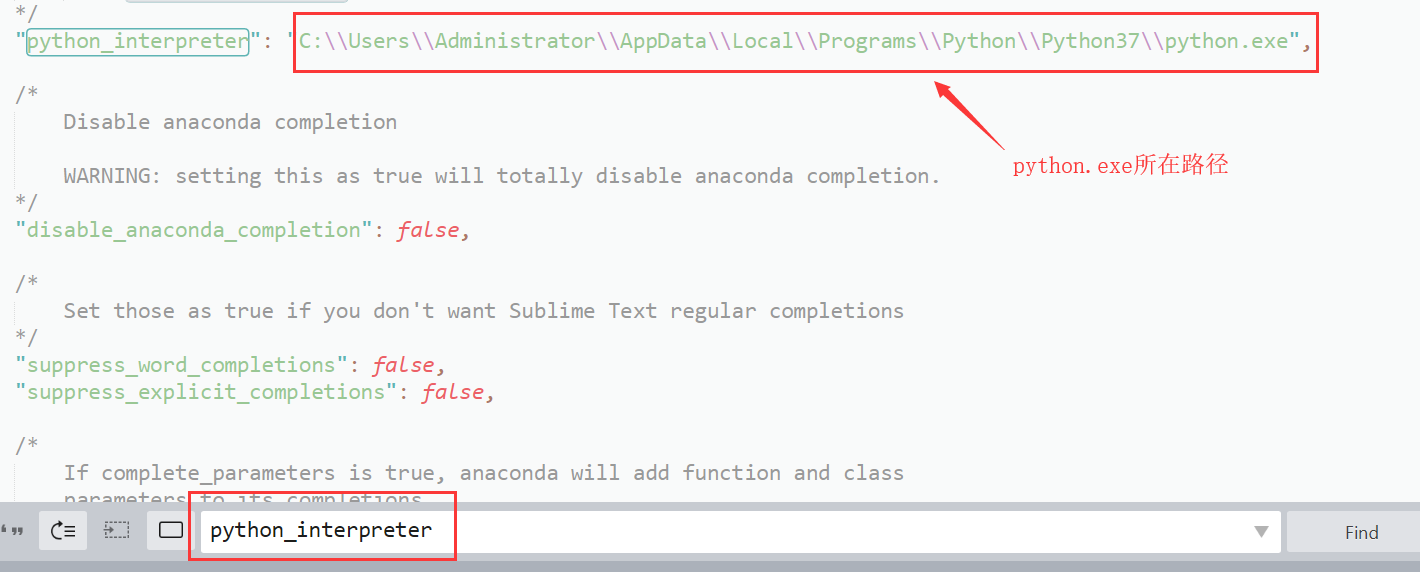
至此,Sublime Text3安装Anaconda插件已经安装完毕,执行效果如下图:
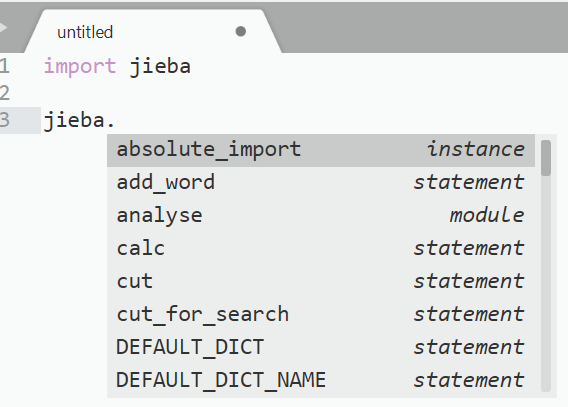
在安装的过程中还是比较坎坷的,在这里把遇到的问题和解决方法和大家分享一下:
1、无法安装Anaconda:An error occurred while trying to unzip the package file Anaconda
解决办法:
点击这里进入官网,在页面中下载Package Control.sublime-package
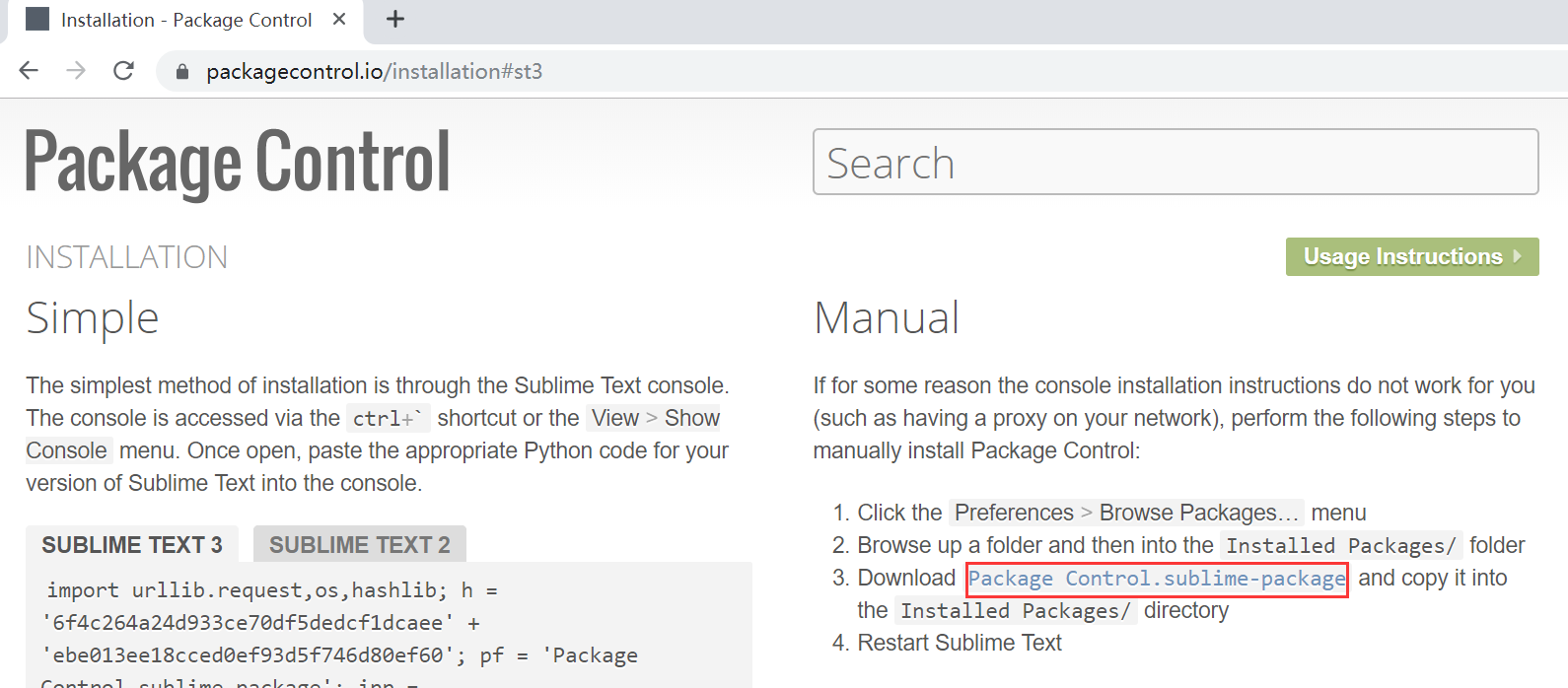
下载完成后点击sublime text中的preference→browse packages,找到此文件夹的上层文件夹下的Installed Packages文件夹,将下载好的文件复制到这个文件夹下,如果需要覆盖可直接覆盖。
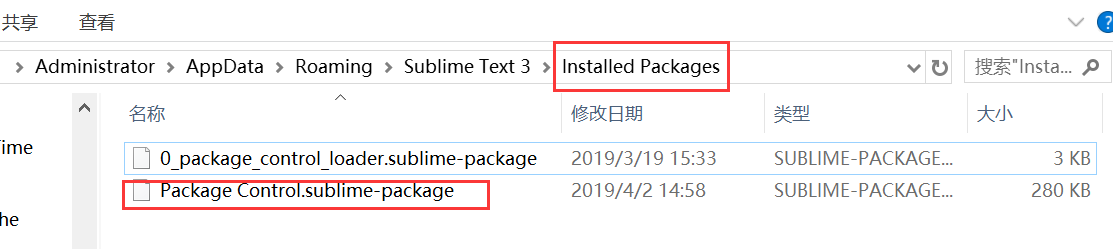
然后重启sublime text即可安装。
2、安装完毕后无法保存文件:报错<Anaconda.anaconda_lib.workers.local_worker.LocalWorker object at 0x000001F6F99DEBE0> initital check failed because:......
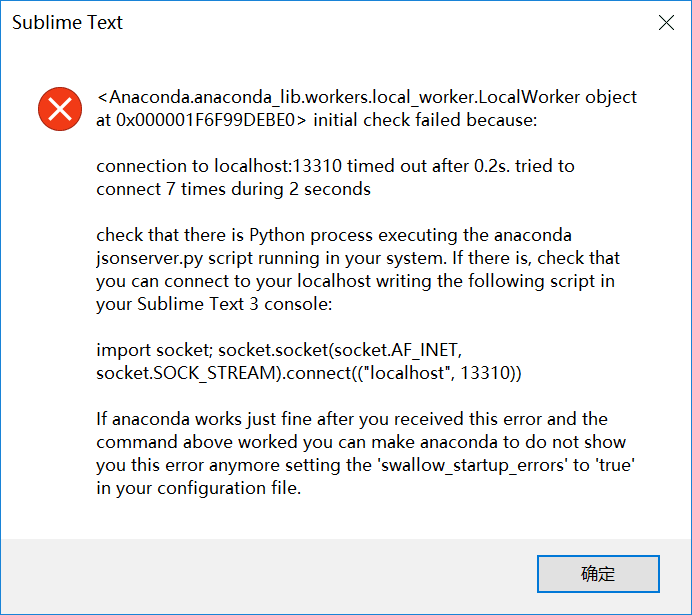
解决办法:
在Sublime text中依次点击preference→package settings→Anaconda→Settings User添加如下代码:
{ "python_interpreter":"C:\\Users\\Administrator\\AppData\\Local\\Programs\\Python\\Python37\\python.exe",//python安装路径 "suppress_word_completions":true, "suppress_explicit_completions":true, "comlete_parameters":true, "swallow_startup_errors":true, "anaconda_linting":false }
保存后重启sublime text即解决问题。
3、安装插件后报错:There are no packages available for installation
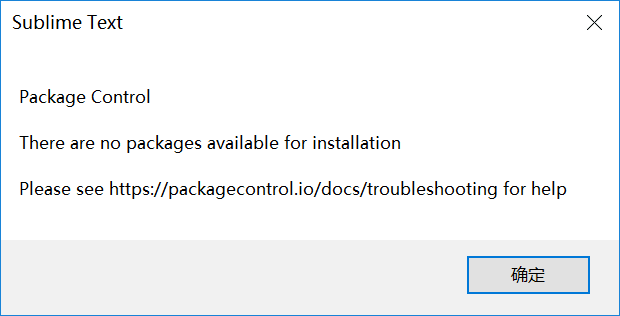
解决办法:
点击这里访问后复制页面所有内容,新建一个channel_v3.json文件粘贴进去,也可以直接到我的百度云盘分享里下载,地址https://pan.baidu.com/s/18wMa7TG0OWtWmhNsdFBJfw,提取码:9k1t
下载完毕后放到任一文件夹中,注意最好不要放在有空格中文特殊字符等命名的文件夹下。
放置完毕后在sublime text中依次点击Preferences->Package Setting->Package Control ->Setting User,添加如下代码:
"channels": [ "D:/BaiduNetdiskDownload/channel_v3.json" ],
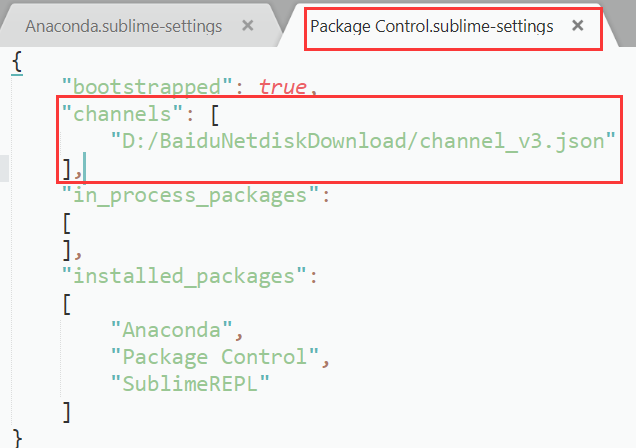
保存后重启sublime text即可解决问题。
本文章为博主原创,如需转载请附加原地址:https://www.cnblogs.com/guo-xu/p/10642914.html





